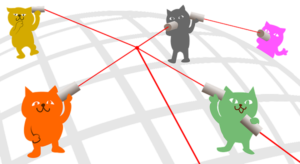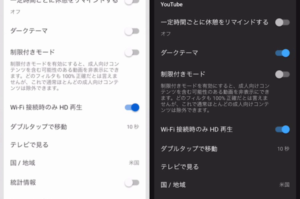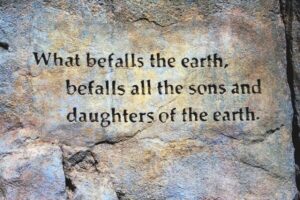LINEビデオ通話のエフェクトって便利ですよね。SNOWみたいに装飾したりもできますし、キャラクターエフェクトなら顔を隠してビデオ通話することもできます。
ただし、顔の状態やiPhoneとの距離によってはエフェクトが機能しないことがあるので注意が必要です。
今回はiPhoneでLINEビデオ通話する際にエフェクトを使う方法と、エフェクトが使えない原因について解説します。
LINEエフェクトのダウンロード
ビデオ通話でエフェクトを使うには、最初にダウンロードする必要があります。
初めて「ビデオ通話」ボタンをタップしたとき、「エフェクト&フィルターでビデオ通話を楽しもう!」というポップアップ表示が出てきます。「OK」をタップするとエフェクトのダウンロードが始まります。
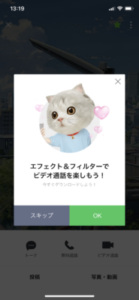
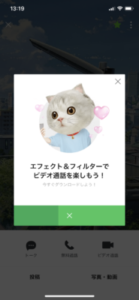
ダウンロード画面は初回だけ
初回のビデオ通話時にダウンロードをスキップしてしまうと、もう2回目以降はエフェクトのダウンロード画面は表示されません。なのでエフェクトをダウンロードできなくなります。
僕は最初エフェクトが何なのかを知らずにスキップしてしまい苦労しました。
スキップした場合は再インストール
スキップしてしまった場合は、一度LINEアプリを削除して再インストールしてください。そうすれば、また初回ビデオ通話時にダウンロード画面が表示されます。
ただ、LINEアプリを削除するとトーク履歴が消えちゃうので、事前にバックアップを取っておいてくださいね。
⇒ iPhone版LINEのデータバックアップはiCloudで完結!
ネットの情報では、「スキップしてもビデオ通話画面にエフェクトのダウンロードアイコンがあるから後からでもダウンロードできる」という情報もありますが、僕のiPhoneXではダウンロードアイコンが表示されなかったので、再インストールしました。
ビデオ通話でエフェクトを使う方法
エフェクトの使い方は簡単です。
ビデオ通話が始まると、最初以下のような画面になります。まずはどこでも良いので画面をタップしてください。するとボタンアイコンが表示されます(何もタップしないでしばらく経つとボタンは消えます)。
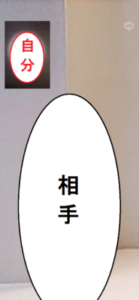 ⇒
⇒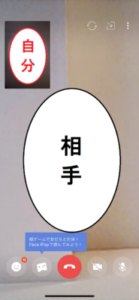
エフェクトを使うには、左下のニコちゃんマークのアイコンをタップしてください。
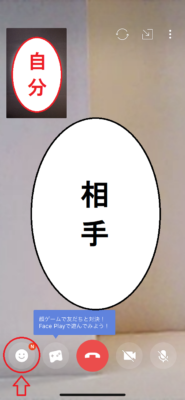
すると画面下に数十種類のエフェクトが表示されます。エフェクトにも結構種類があって、SNOWのようなエフェクトや・・・
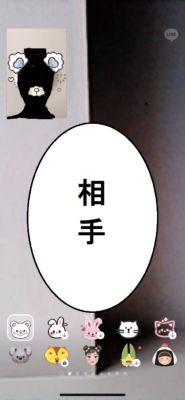
アニ文字みたいなキャラクターエフェクトもあります↓
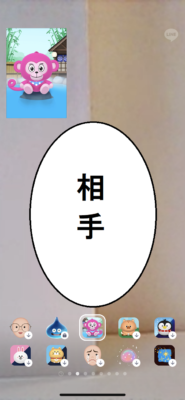
キャラクターエフェクトはあなたの動きに合わせてキャラクターが動きます。アニ文字みたいに表情まではトレーズできませんけど、首を傾げたり頷いたりとかはしてくれます。
初めて使うエフェクトはアイコンの右下に「↓」マークがついてます。タップするとエフェクトがダウンロードされて使えるようになります。
ただし、アイコンの右下にロックマークが付いているエフェクトは利用できません。
ビデオ通話でエフェクトができない原因
エフェクトが上手く機能しなかったり、そもそもエフェクトがダウンロードもできない場合は、以下の原因が考えられます。
顔が隠れている
- マスクを着用している
- バカでかいサングラスをかけている
- 東京喰種のコスプレをしている
などで顔が隠れていると、iPhoneのカメラがあなたの顔を正しく認識できないため、エフェクトが機能しません。SNOWもかかりませんし、キャラクターも動いてくれません。
エフェクトを使用する際は素顔を晒してくださいね。
カメラとの距離感が間違っている
また、カメラとの距離が近すぎる、もしくは遠すぎるとエフェクトが上手く機能しないことがあります。
iPhoneのインカメラとの距離は、大体30~40cmくらいにするとエフェクトも上手く機能します。
iPhoneやLINEアプリのバージョンが古い
そもそもエフェクトのダウンロード画面も出なかったり、ビデオ通話中もエフェクトのボタンが表示されない場合は、iPhoneやLINEアプリが古い可能性があります。
LINEのエフェクトが使えるのは、iPhone6以降の端末で、LINEアプリのバージョンが6.8.0以上である必要があります。キャラクターエフェクトに関しては、LINEアプリがバージョン8.16.0以上でないと使えません。
アプリのアップデートはApp Storeからできます。App Storeを開いたら、下の「アップデート」タブをタップしてください。するとインストール済みのアプリ一覧が表示されます。

上記のようにアプリの右に「開く」と表示されている場合は、すでに最新バージョンなのでアップデートの必要はありません。アプリのバージョンが古い場合は、「開く」ではなく「アップデート」と表示されます。
急にエフェクトができなくなったら再起動
エフェクトに関してまとめると
- 初回ビデオ通話時にエフェクトをダウンロードする必要がある
- ビデオ通話画面でニコちゃんマークをタップすればエフェクトが使える
- マスクとかで顔が隠れているとエフェクトが機能しない
- エフェクトを使う時、カメラとの距離は30~40cmを保つ
- iPhone5以前の端末や、古いバージョンのLINEアプリではエフェクトが使えない
今までエフェクトが使えていたのに、急にエフェクトアイコンが表示されなくなったりした場合は、iPhoneを再起動してみてください。
大抵の問題は再起動すれば解決します。 電源を一旦消して、起動しなおせば完了です。
iPhoneの電源を消すには
- ホームボタンのないiPhoneサイドボタンとボリュームボタン(片方)を同時に長押し
- ホームボタンのあるiPhoneサイドボタンを長押し

「スライドで電源オフ」で電源を切ります。
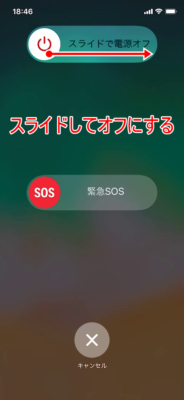
電源が消えたら、サイドボタンを長押しして電源を起動します。
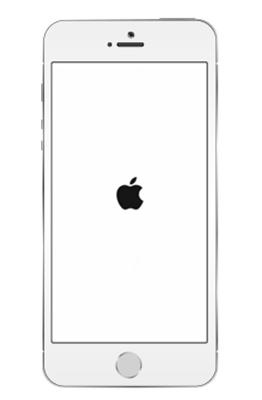
この記事が役に立った場合はSNSでのシェアをよろしくお願いします